买的谷歌手机到货了,跟着教程来走一遍刷机流程
安装安卓10
谷歌官方的
https://source.android.com/source/running.html
小肩膀的
https://mp.weixin.qq.com/s/1EySfXSucGdiuEBTfLsymA
采用线刷的方式,去下面这个网址找工厂镜像包
https://developers.google.com/android/images
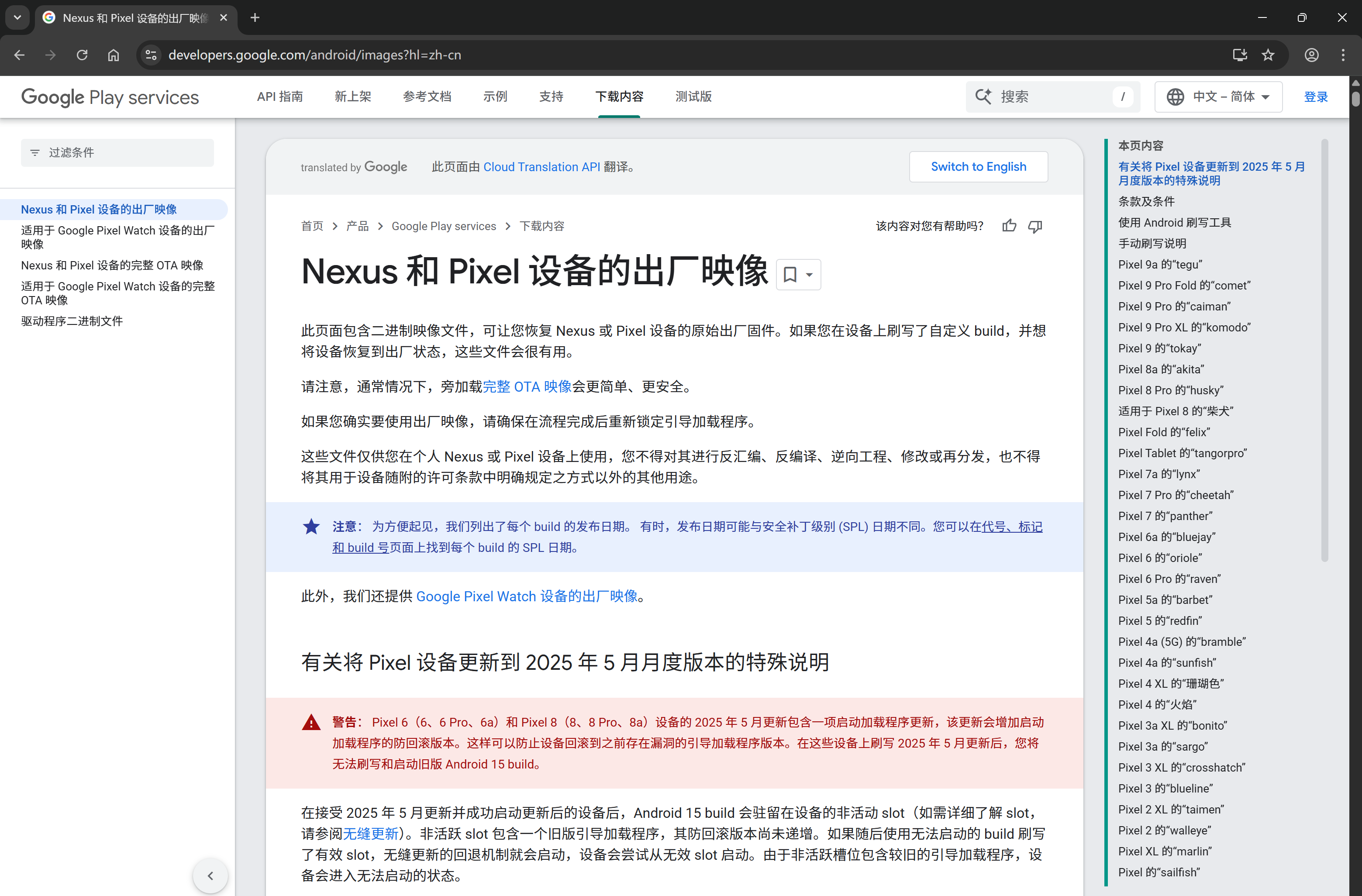
最左边的一栏是谷歌旗下所有手机牌子,找到所对应的手机型号
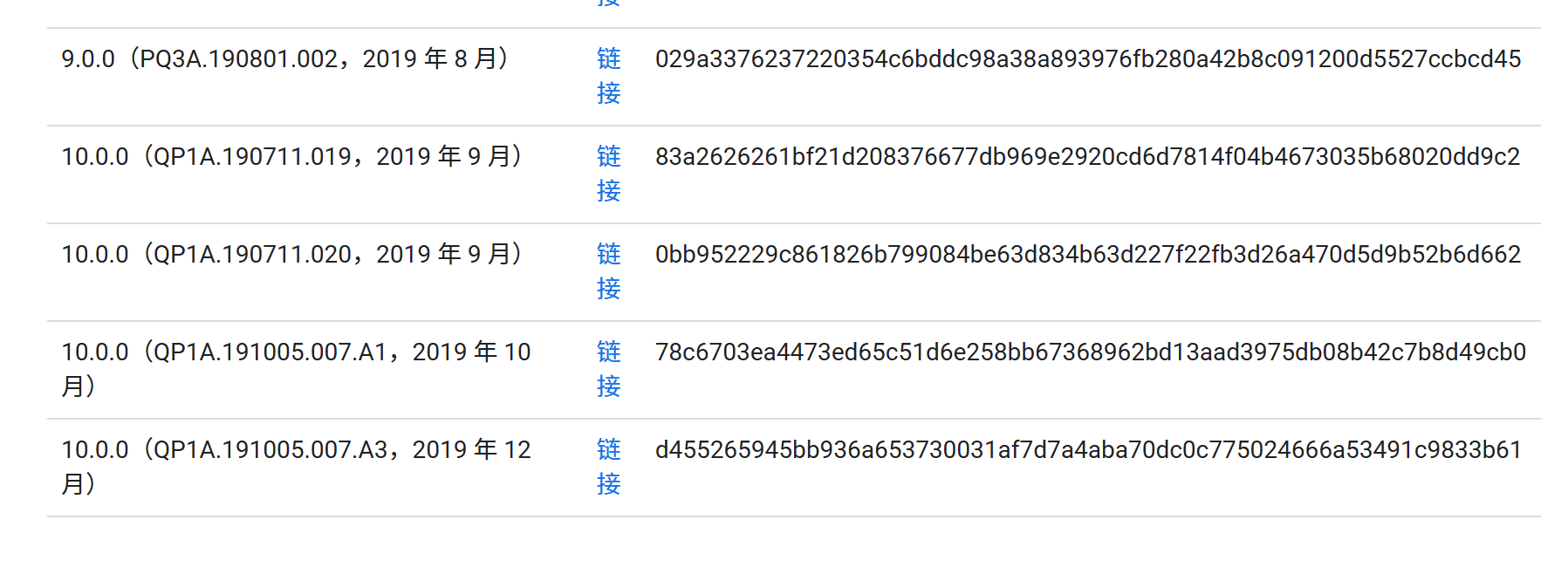
一般来说,手机上能安装什么安卓版本就要看这里提供的包了
下载这个最新的
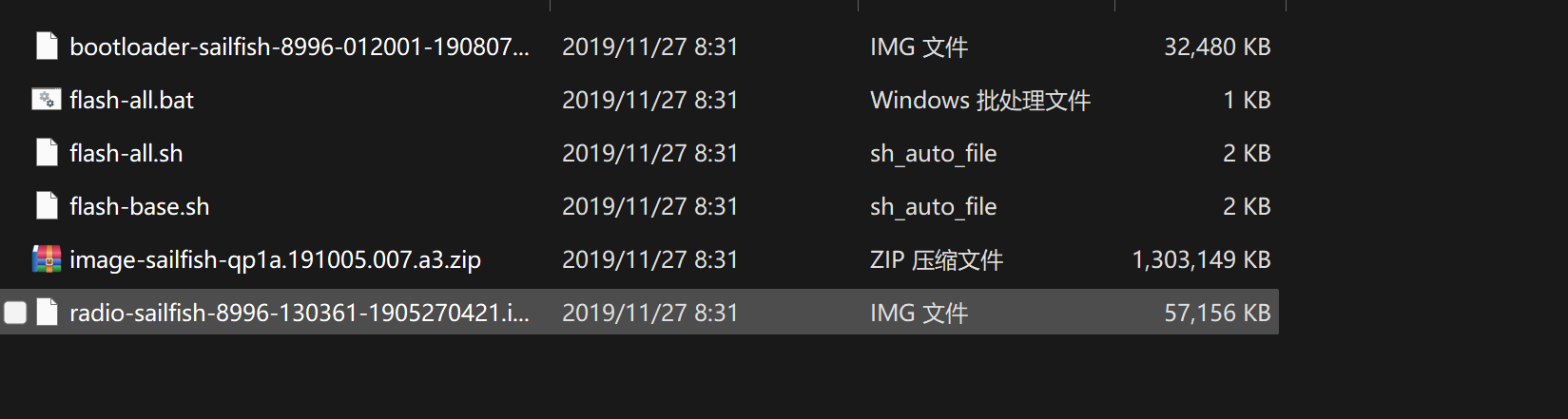
在电脑上安装adb 和 fastboot
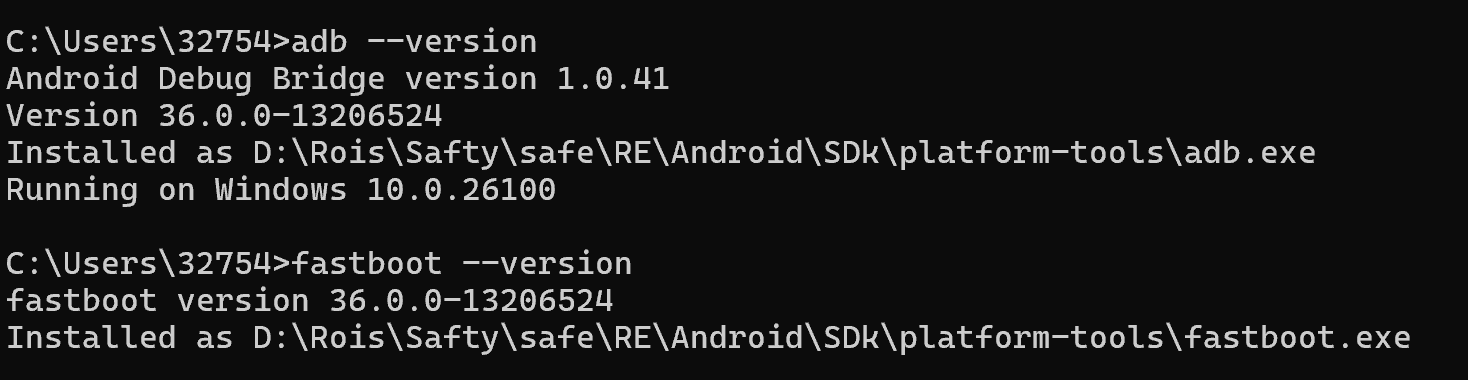
在手机上选择 【设置 – 系统 – 关于手机 – 版本号】,点击【版本号】7次开启 【开发者选项】
打开USB连接
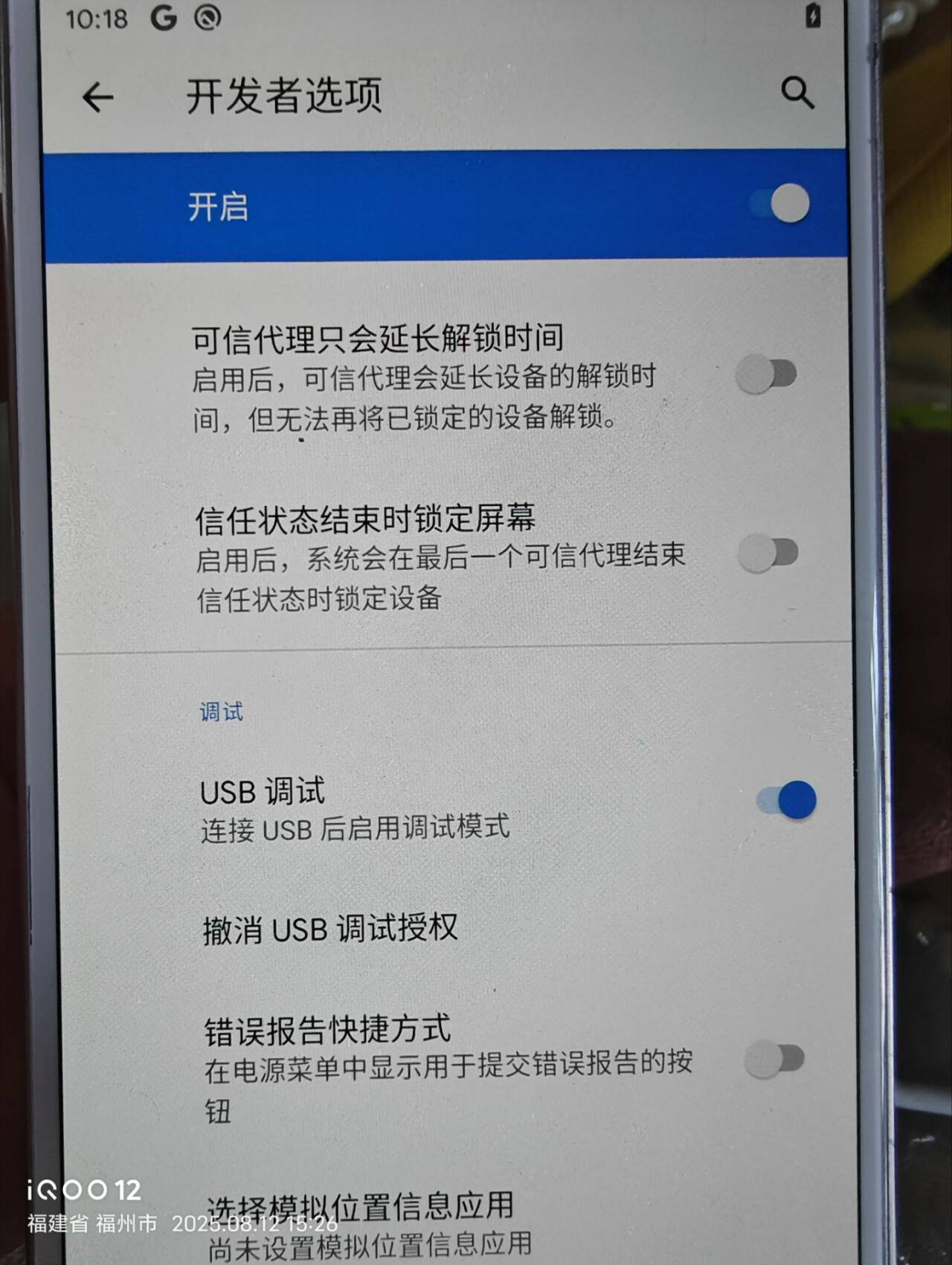
通过数据线将手机连接至电脑,手机端会弹出 USB 调试申请,允许即可
开启成功的标志,cmd中输入adb devices
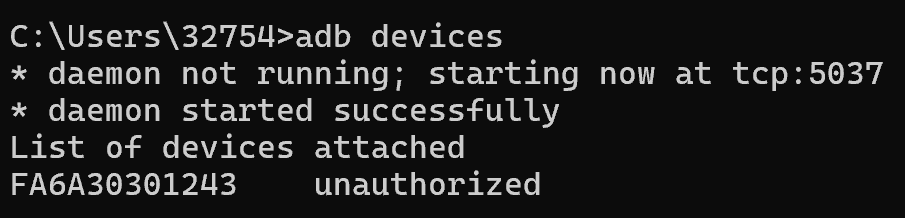
我是淘宝买的二手机,所以Bootloader解锁和oem解锁都已经完成
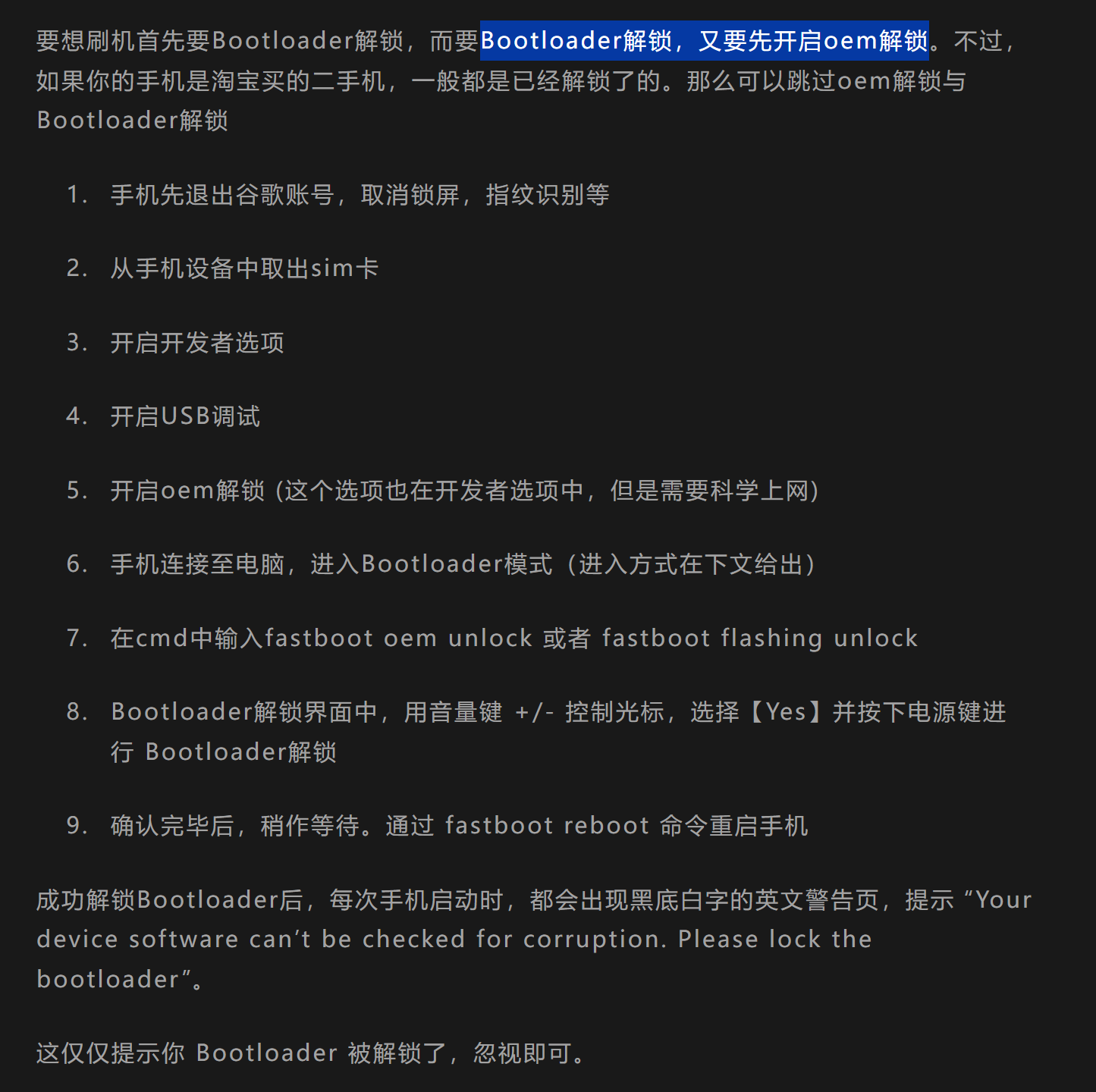
手机进入Bootloader模式
1 关机状态下【按住音量减少键 + 电源键】
2 开机状态下,在cmd中通过adb命令进入adb reboot bootloader,可以用fastboot devices来验证是否成功
需要用手机允许调试否则会跳出来这个提示

成功后手机会出来这个界面(还挺形象的)
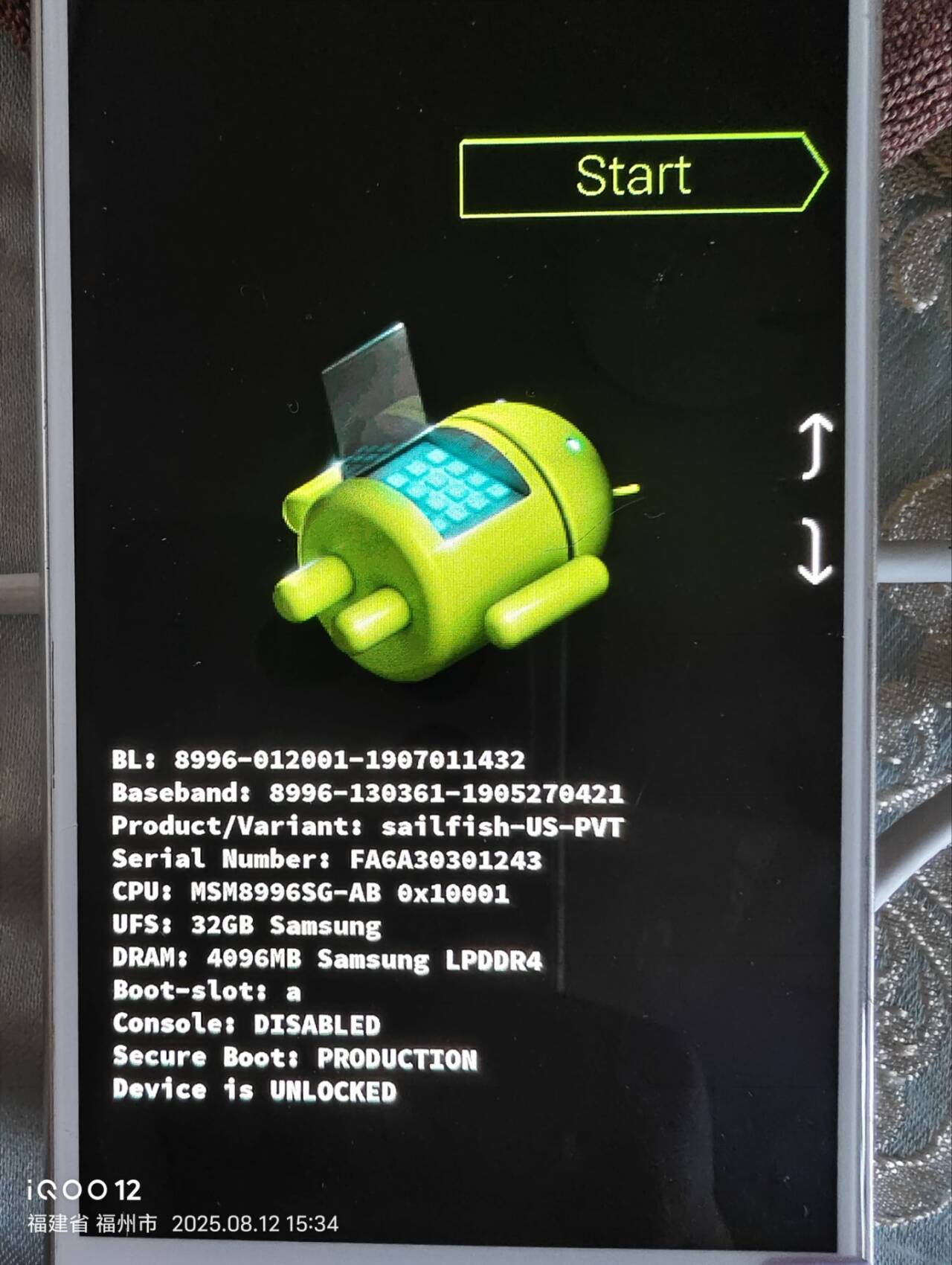
但此时输入上述命令后,出现个问题就是没有内容

这是因为我们电脑上没有安装谷歌驱动
打开计算机管理器 –>设备管理器 –>其它设备 –>android
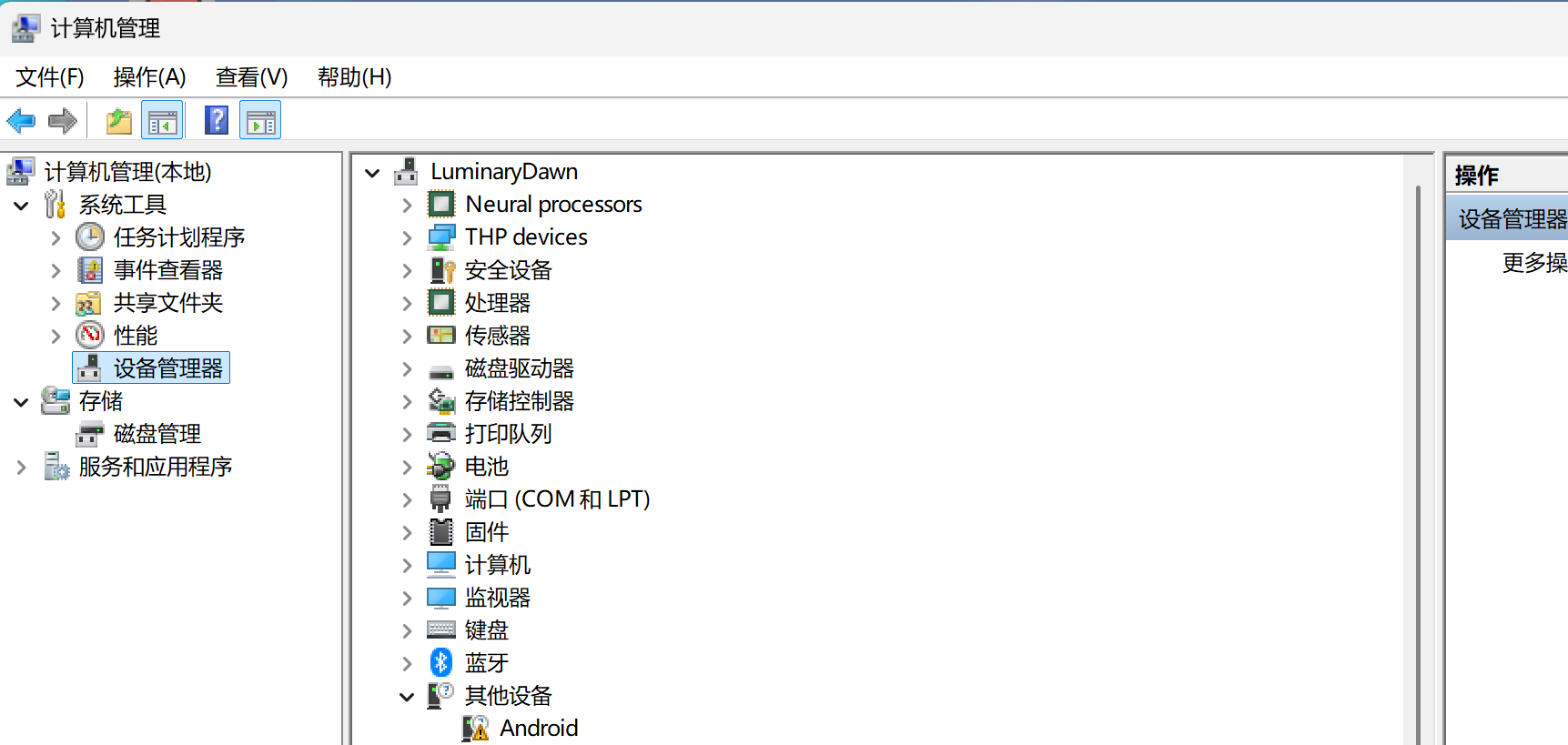
右键更新驱动
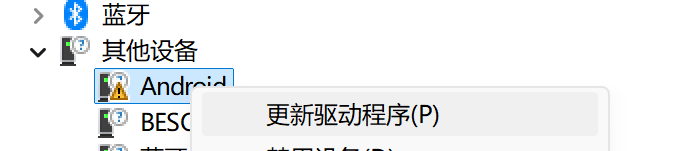
选择手动查找
找到你的SDK文件夹
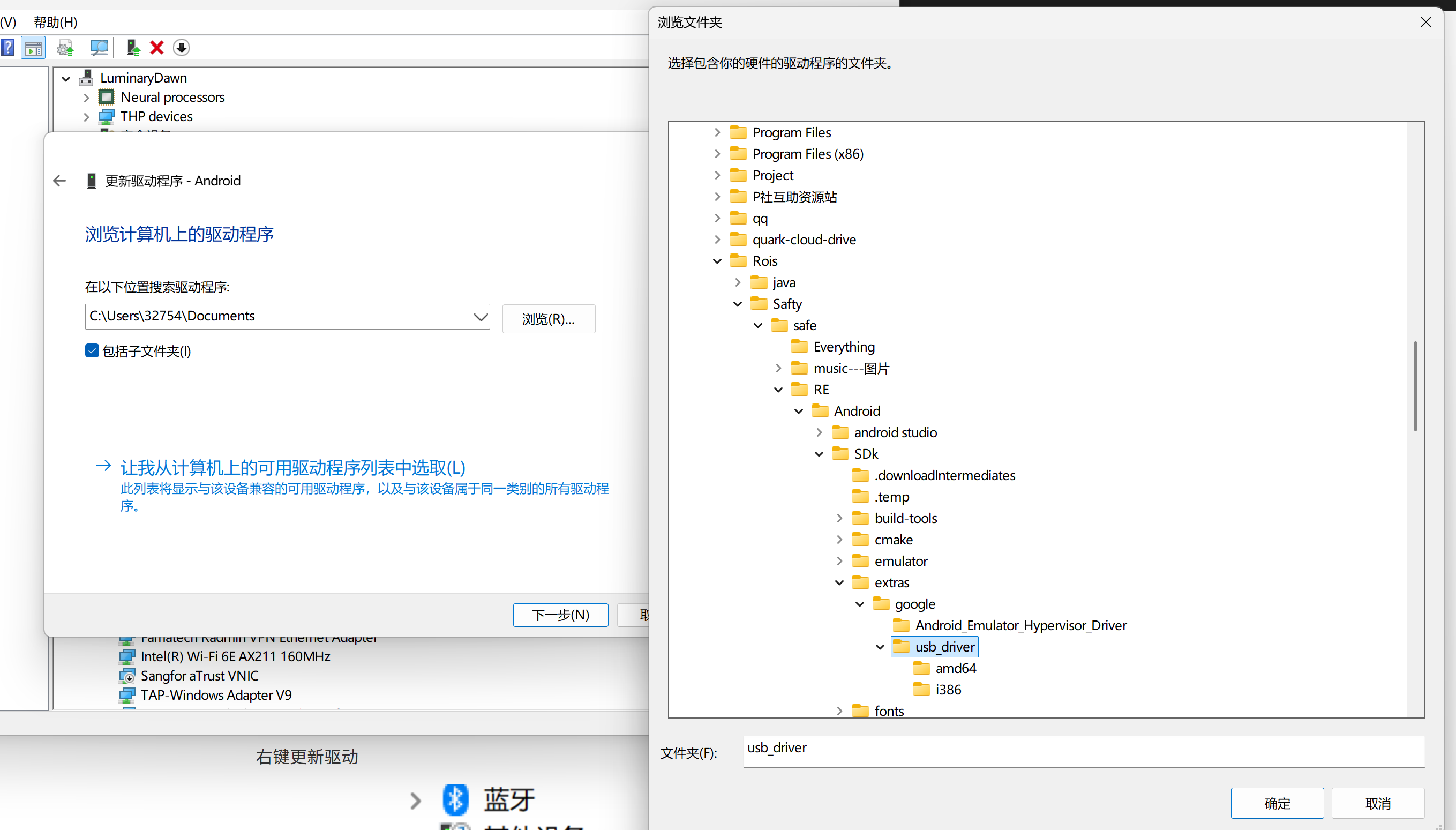
一路确定就好了
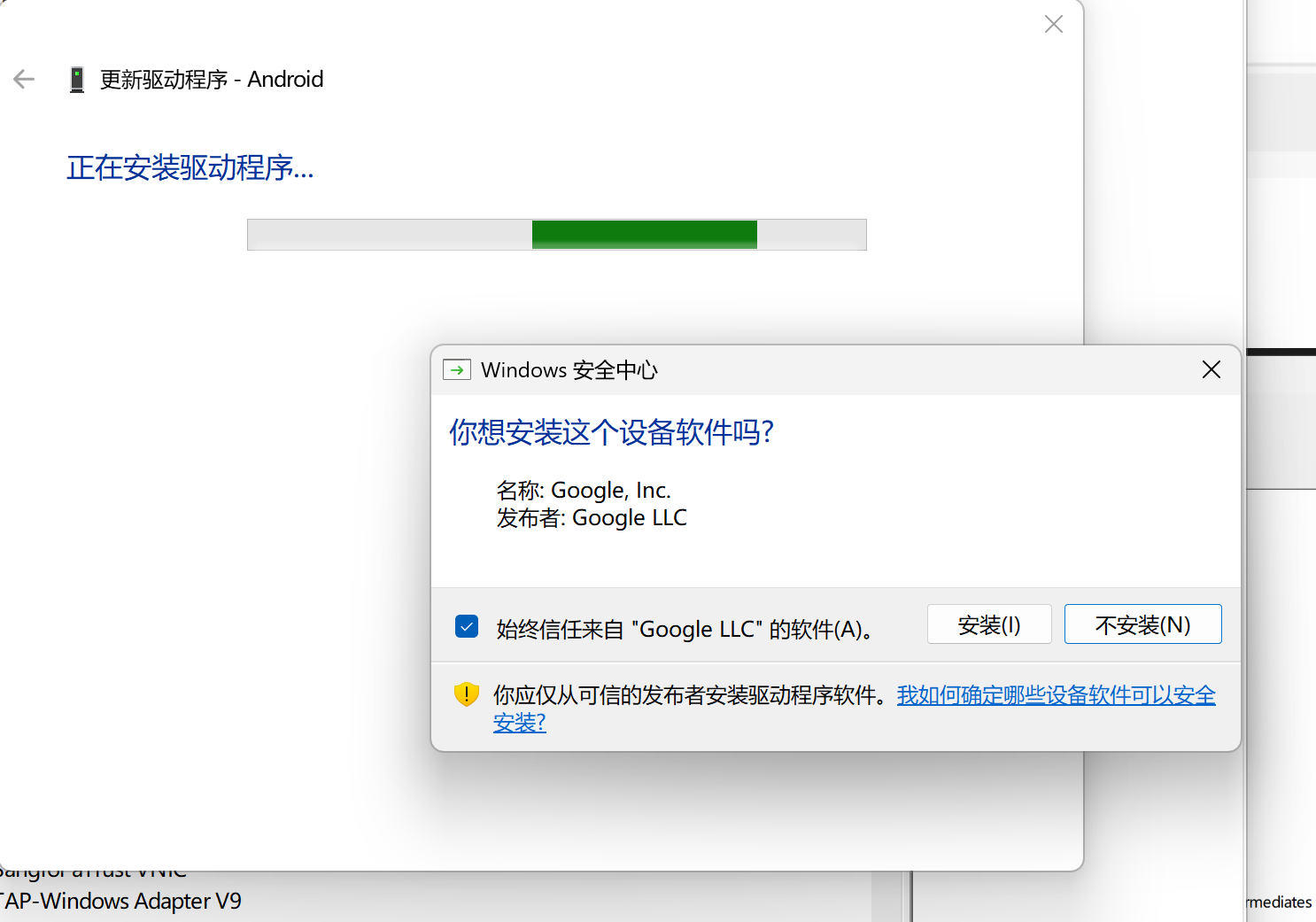
这时候再输入命令就好了

最后一步就是双击文件,然后等待
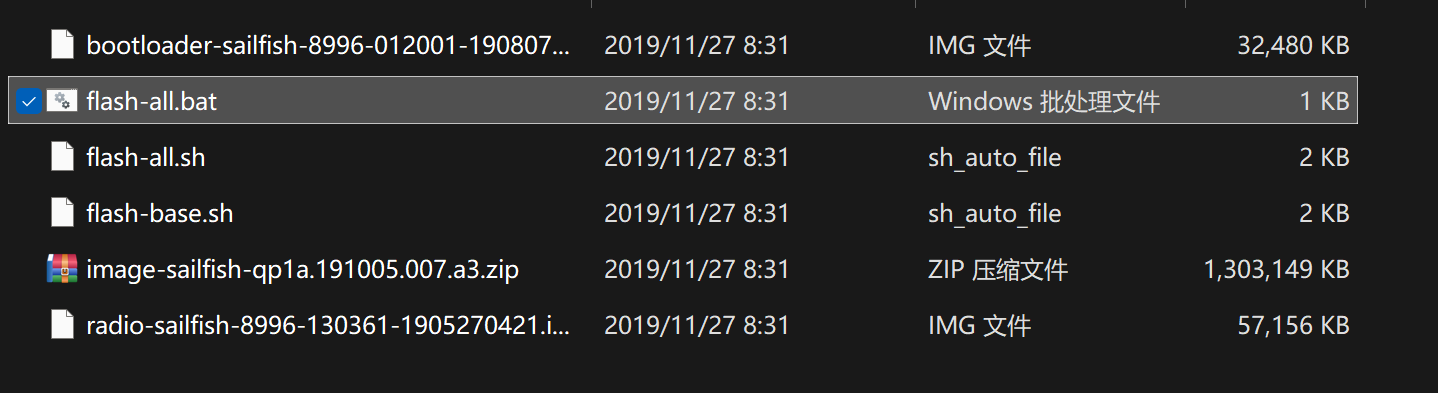
结束安装安卓10
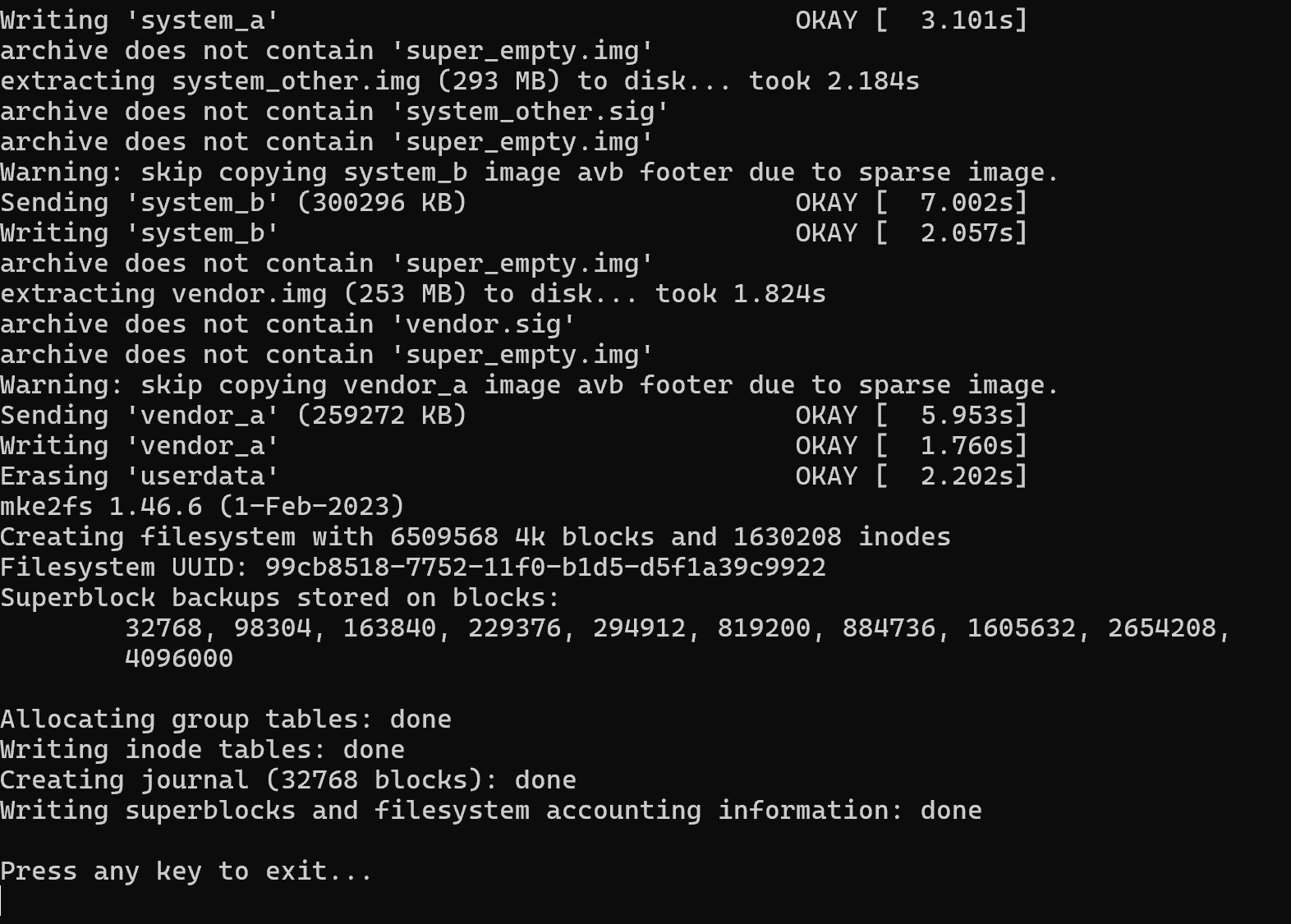
真机环境配置
首先,我们要打开超级管理员权限,这个权限就叫root
通过adb shell命令来进行验证
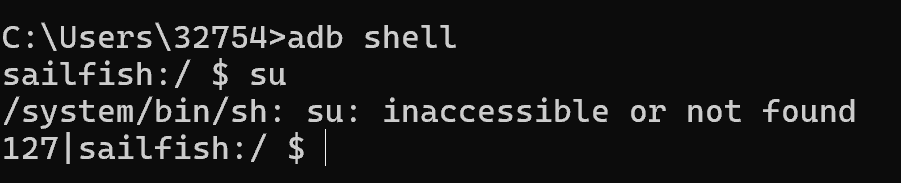
如果是**$代表我们是shell权限,如果是#**代表我们是root权限
su可以帮助我们获得root权限
magisk下载 https://github.com/topjohnwu/Magisk/releases
安装magisk

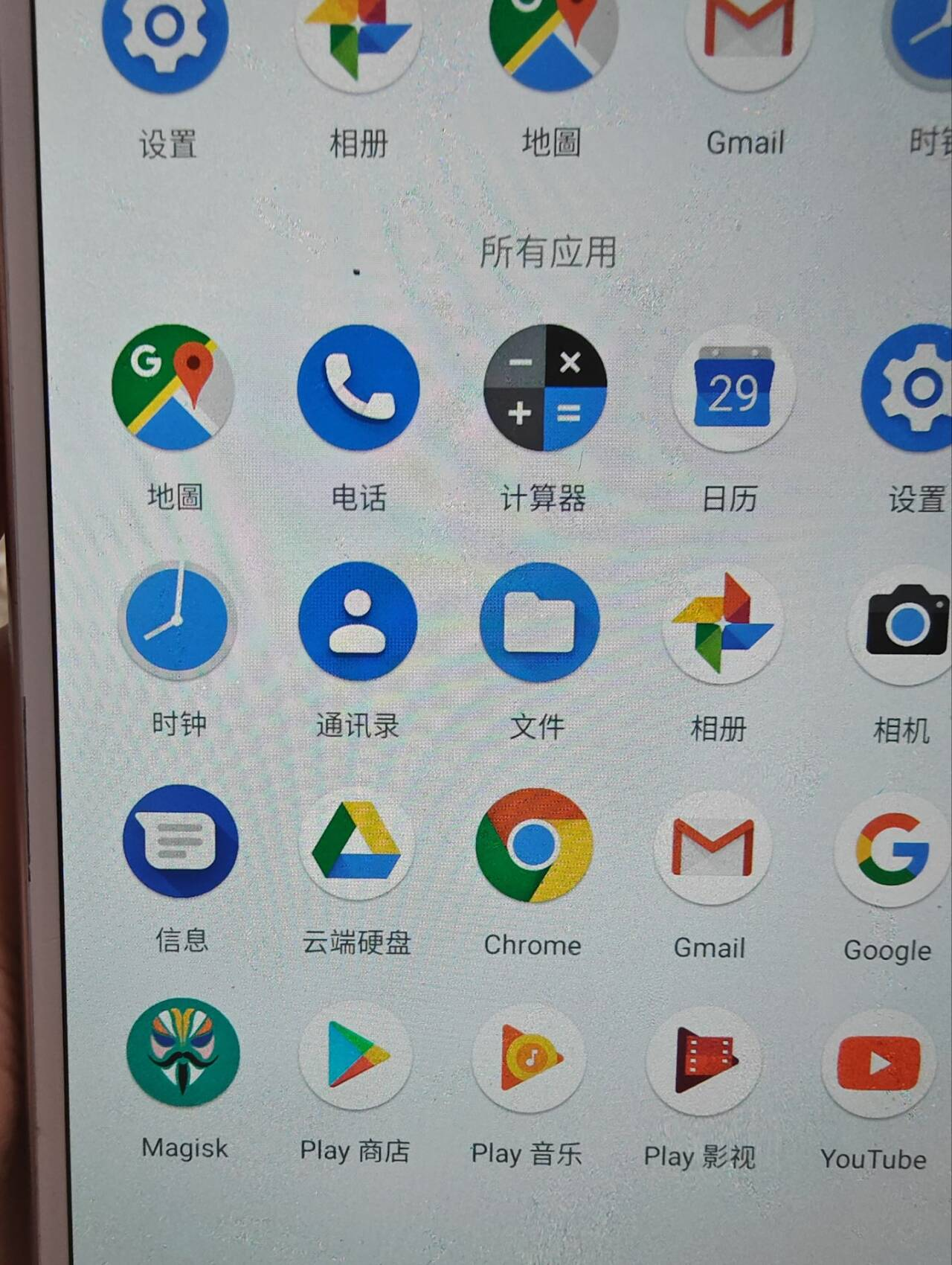
成功后会有面具这个图标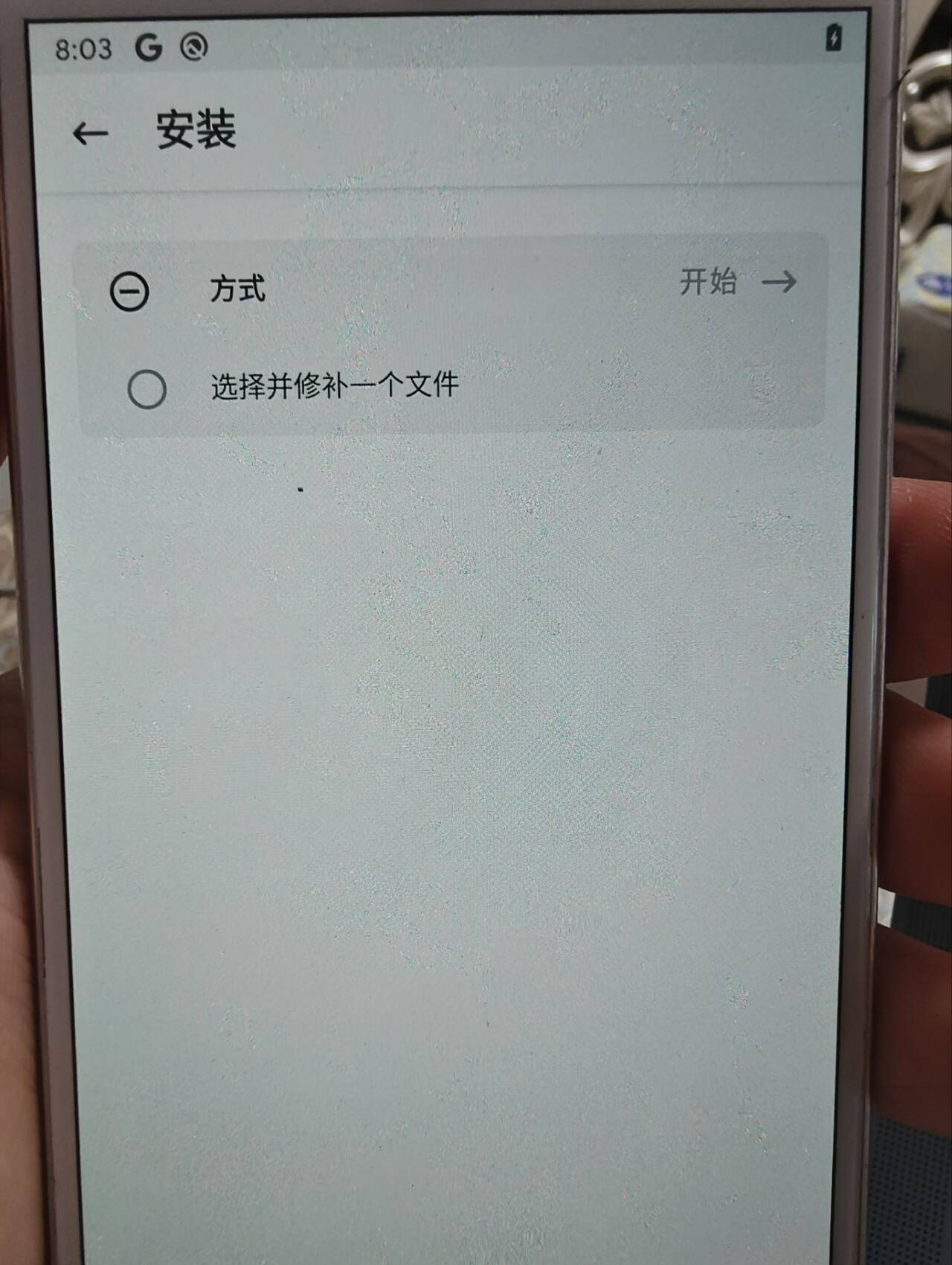
点击安装,选择并修补一个文件,然后我们把安卓安装包里的boot给推送到SD卡中

选择显示内部存储空间
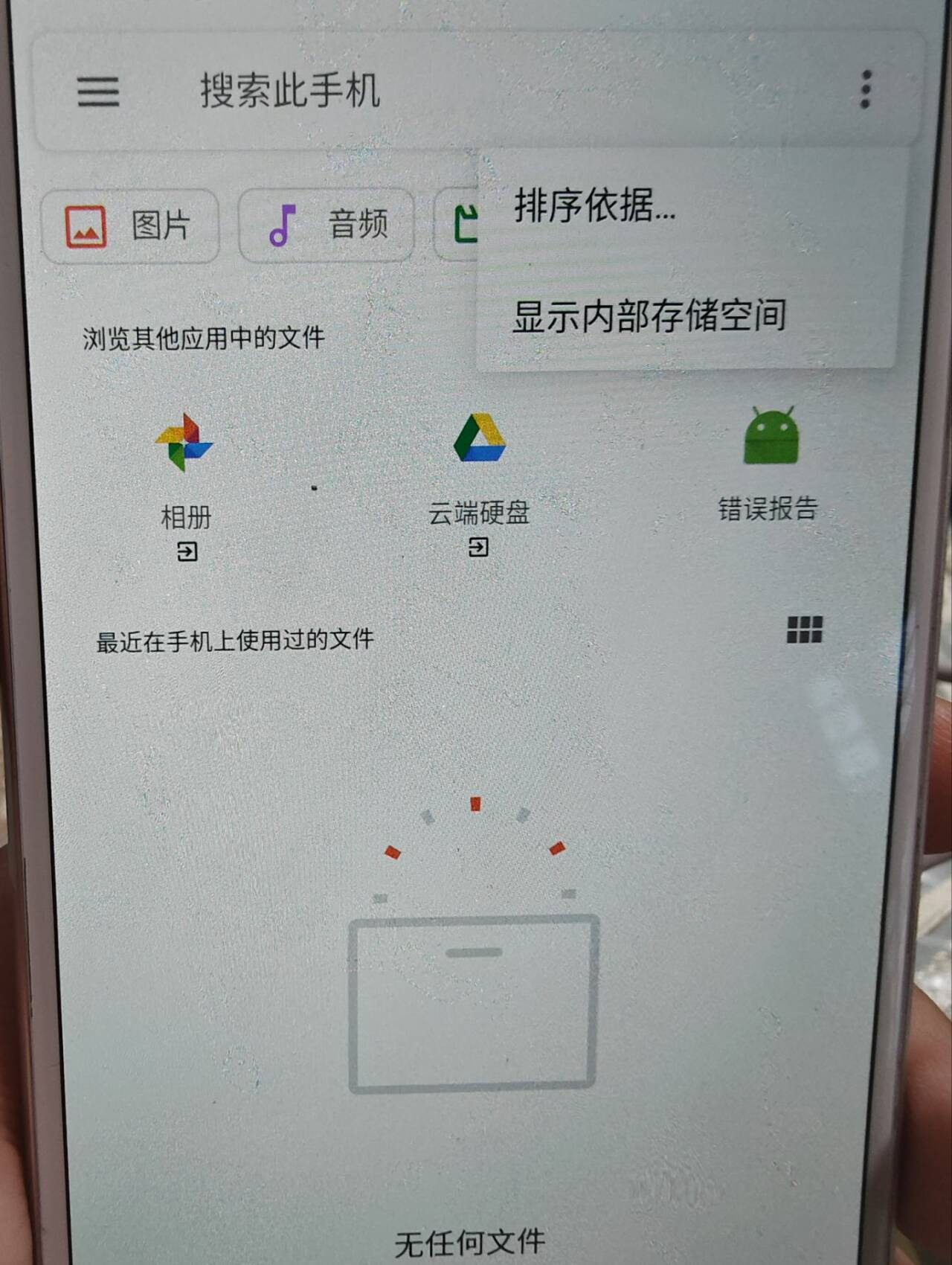
选择Pixel ——> boot ——> 安装
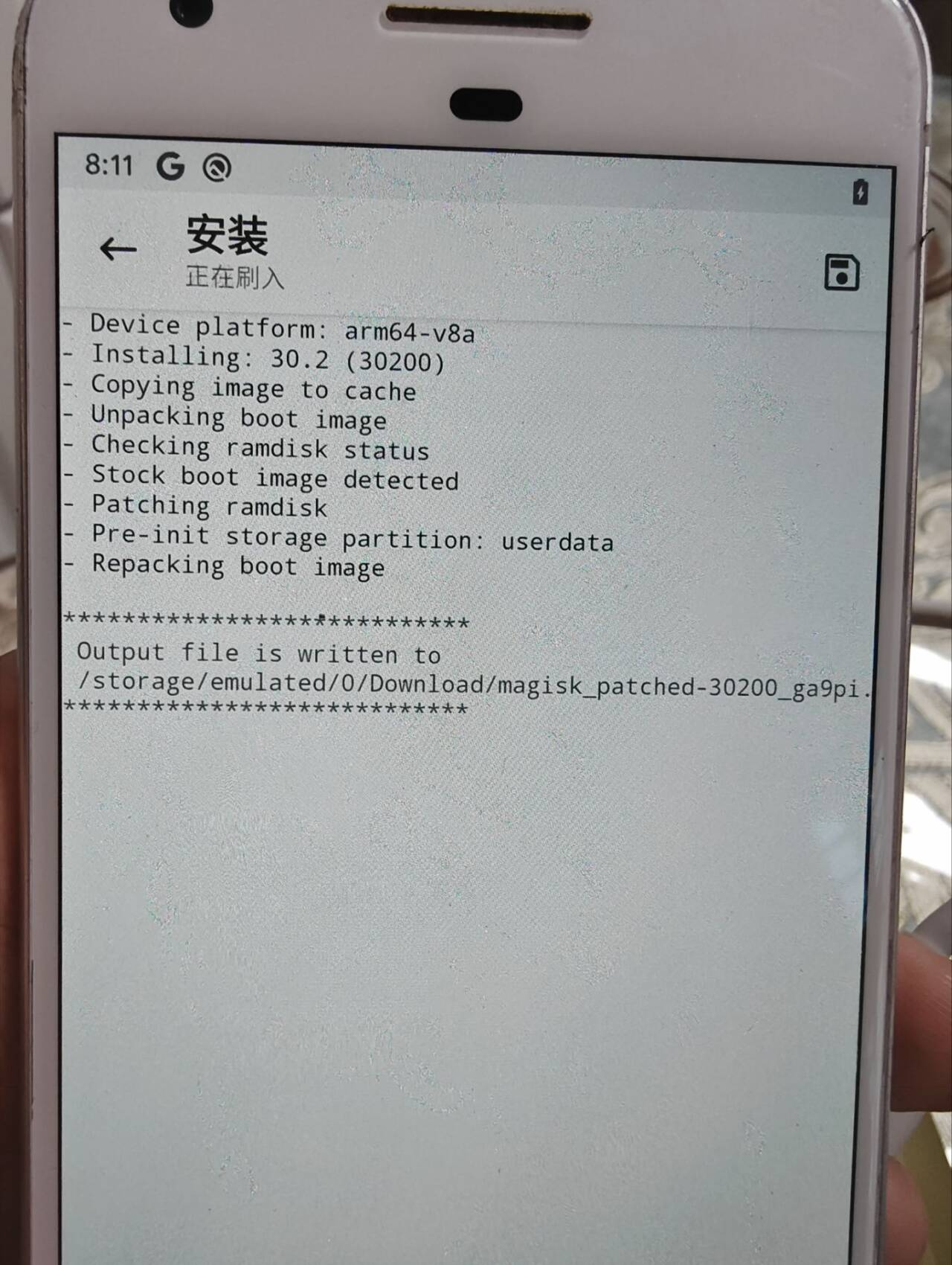
找到安装的文件

把它拖入电脑端

把该文件刷入手机boot分区

然后重启手机